2 cách xem, thêm lịch âm trên iPhone, iPad
Công nghệ - Ngày đăng : 14:27, 18/01/2022
Để thêm lịch âm vào ứng dụng Lịch có sẵn trên iPhone, iPad, bạn cần sao chép một trong hai file lịch âm dưới đây vào bộ nhớ tạm của máy.
Tải lịch âm 2022-2032 tại đây.
Bước 1: Sau khi đã sao chép lịch âm, hãy vào Cài đặt > Mật khẩu và Tài khoản > Thêm tài khoản.
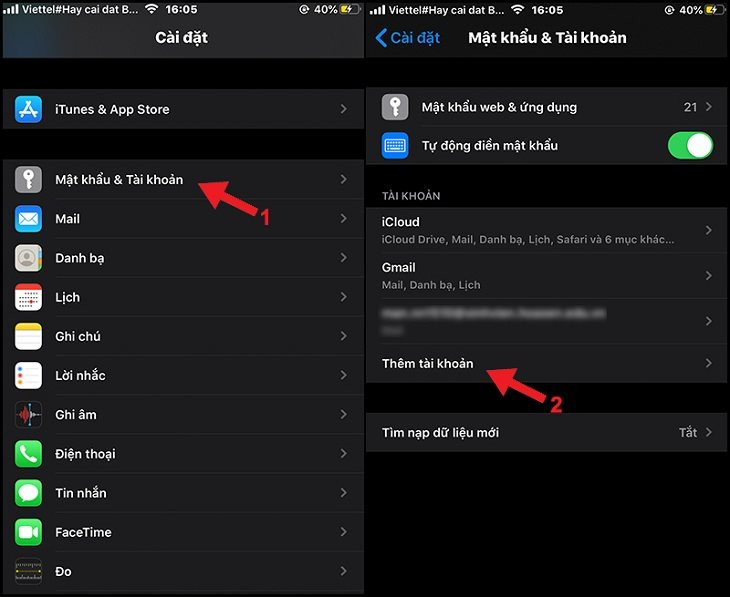 |
|
Ảnh: TGDD |
Bước 2: Tiếp tục chọn mục Khác > Thêm Lịch đã đăng ký.
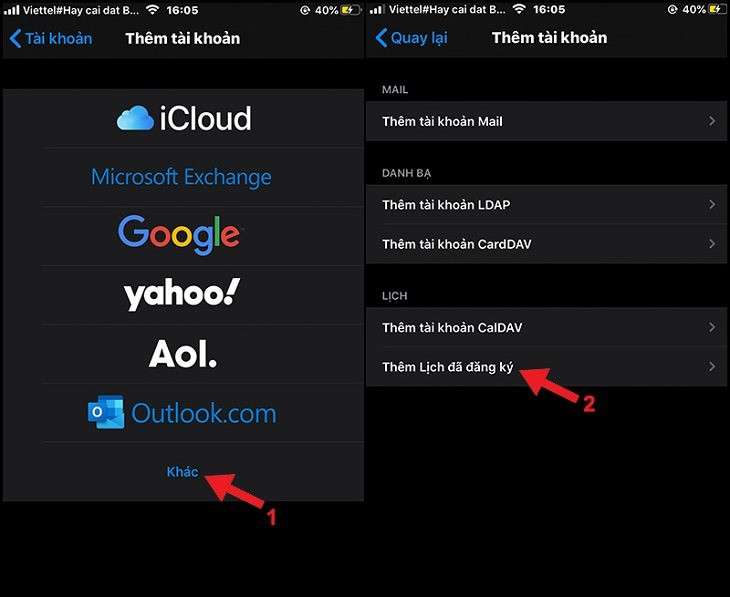 |
|
Ảnh: TGDD |
Bạn dán lịch đã sao chép vào máy chủ > Tiếp.
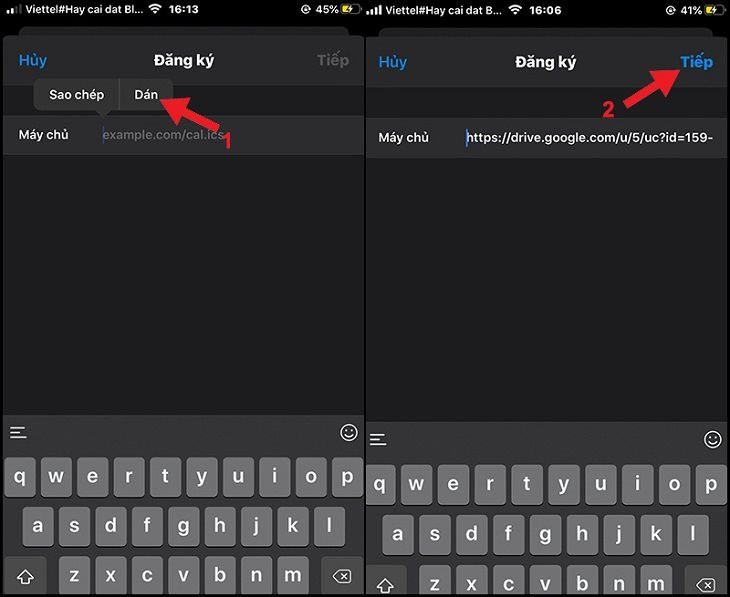 |
|
Ảnh: TGDD |
Chọn mục Khác > Thêm Lịch đã đăng ký.
Sau đó bạn nhấn Lưu để hoàn thành việc thêm lịch âm vào ứng dụng Lịch.
Bước 3: Bạn mở ứng dụng Lịch > Nhấn vào ngày cần xem lịch âm > Ngày âm lịch sẽ xuất hiện dưới ngày dương lịch.
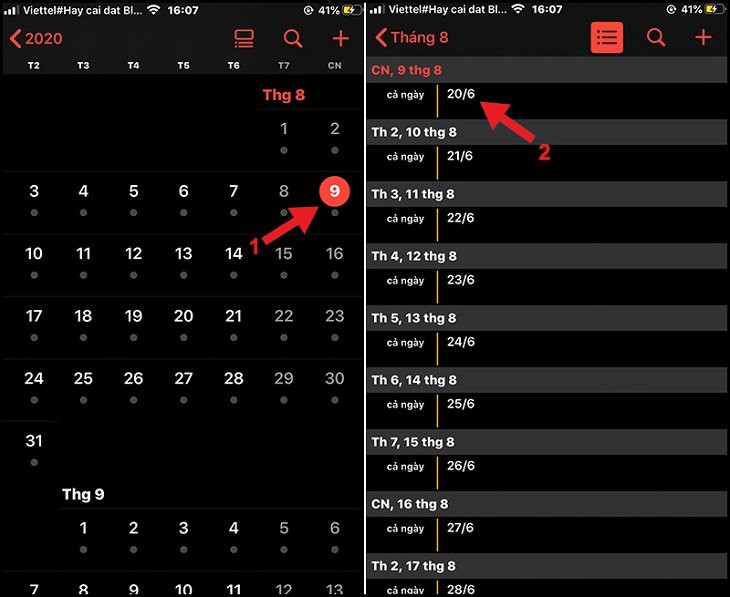 |
|
Ảnh: TGDD |
2. Cài ứng dụng xem lịch âm cho iPhone
Bước 1: Bạn tải ứng dụng Lịch như ý về tại đây.
Ứng dụng Lịch như ý có giao diện bắt mắt với hình ảnh và màu sắc tươi tắn, dễ thượng. Thêm vào đó, bạn có thể sử dụng ứng dụng để xem lịch âm, lịch dương, ngày giờ hoàng đạo, xem tử vi, văn khấn, xem ngày tốt,...
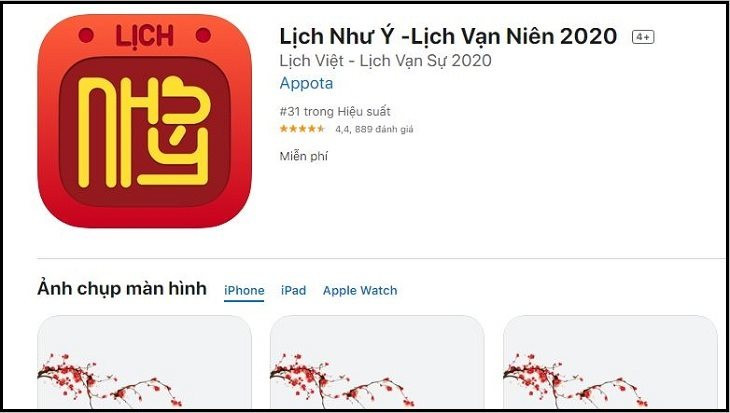 |
|
Ảnh: TGDD |
Lưu ý: Ngoài ứng dụng Lịch như ý, bạn cũng có thể tải xuống các ứng dụng xem lịch âm khác như Lịch vạn niên, Lịch Âm Việt Nam.
Bước 2: Bạn mở ứng dụng Lịch như ý lên. Ở giao diện màn hình chính của ứng dụng, bạn sẽ thấy được ngày tháng âm lịch nằm ở dưới ngày dương lịch.
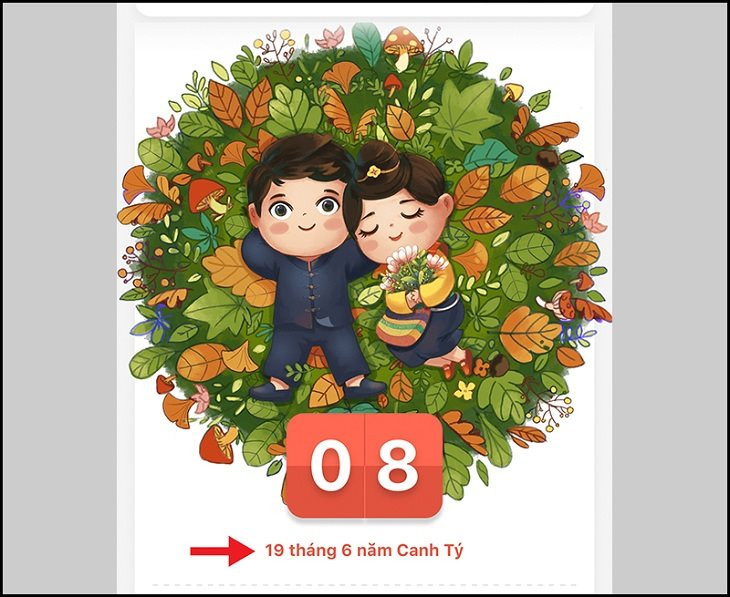 |
|
Ảnh: TGDD |
Ngoài ra, bạn còn có thể nhấn vào mục Tháng để xem các ngày tháng âm lịch được sắp xếp chung với ngày tháng dương lịch thể hiện dưới dạng bảng.
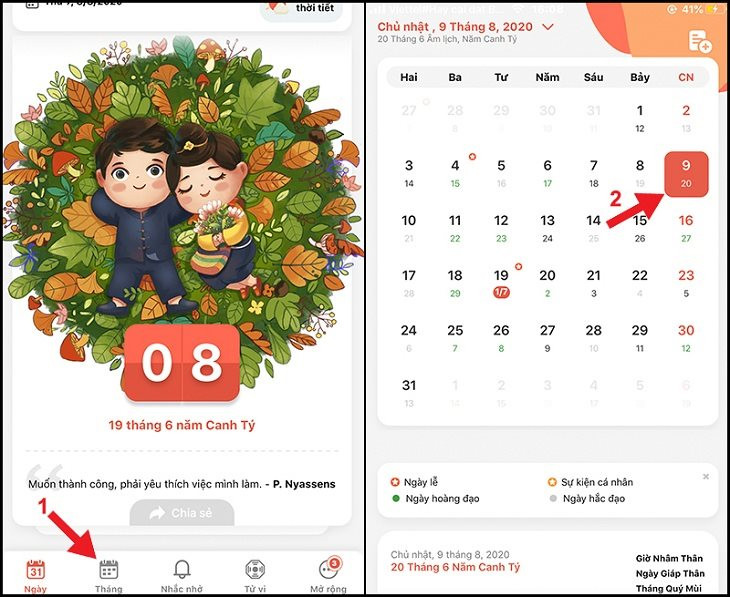 |
|
Ảnh: TGDD |
Theo TGDD
